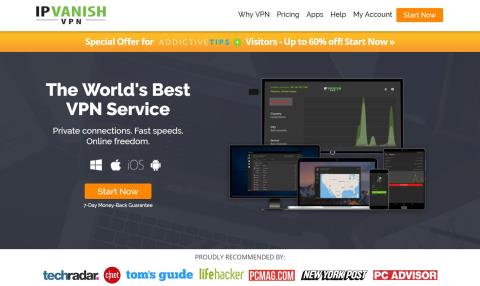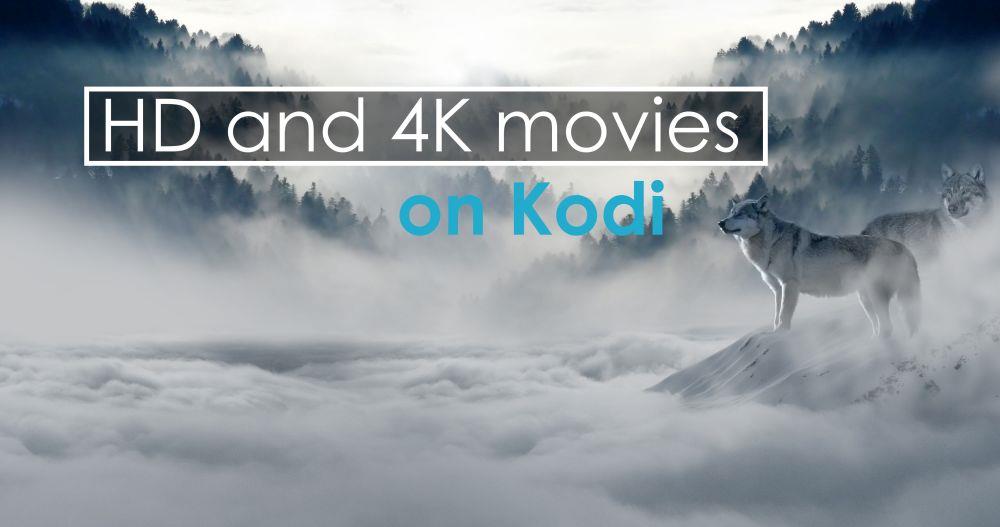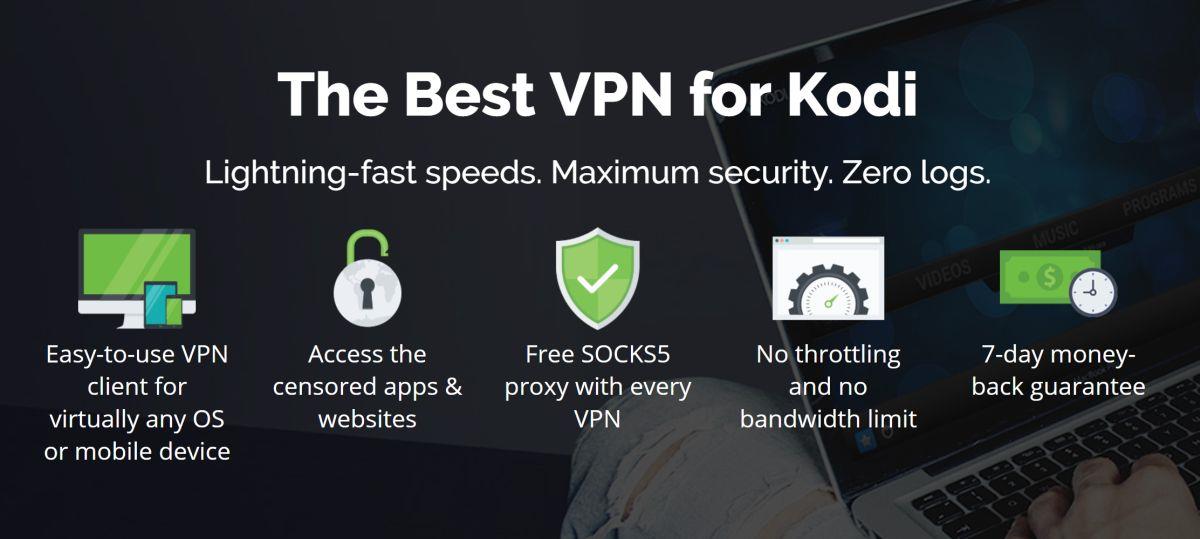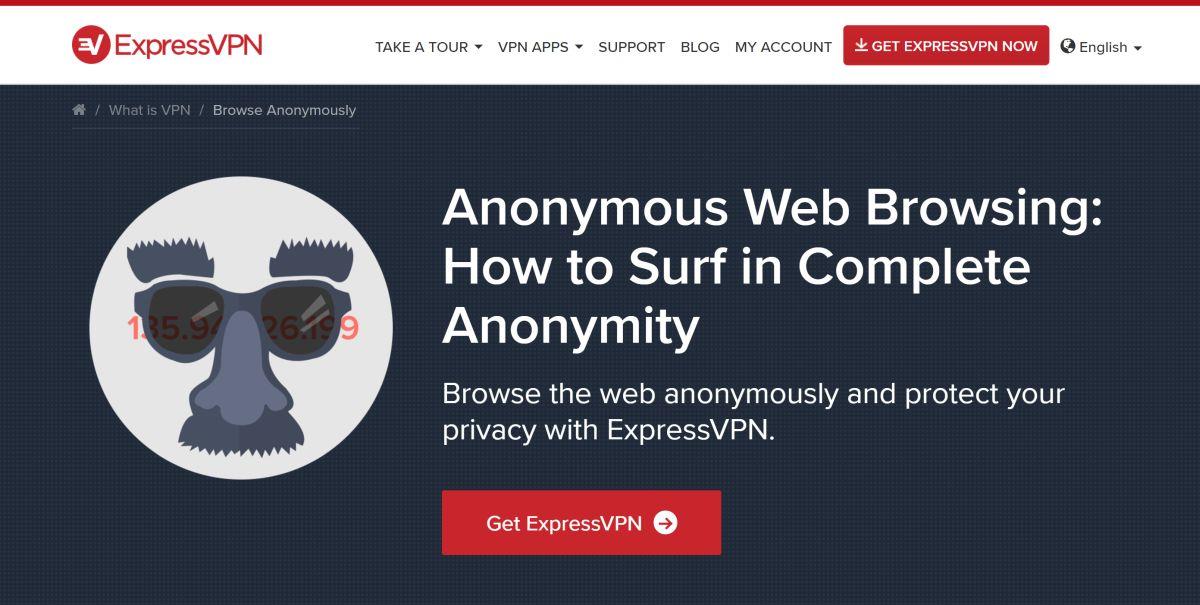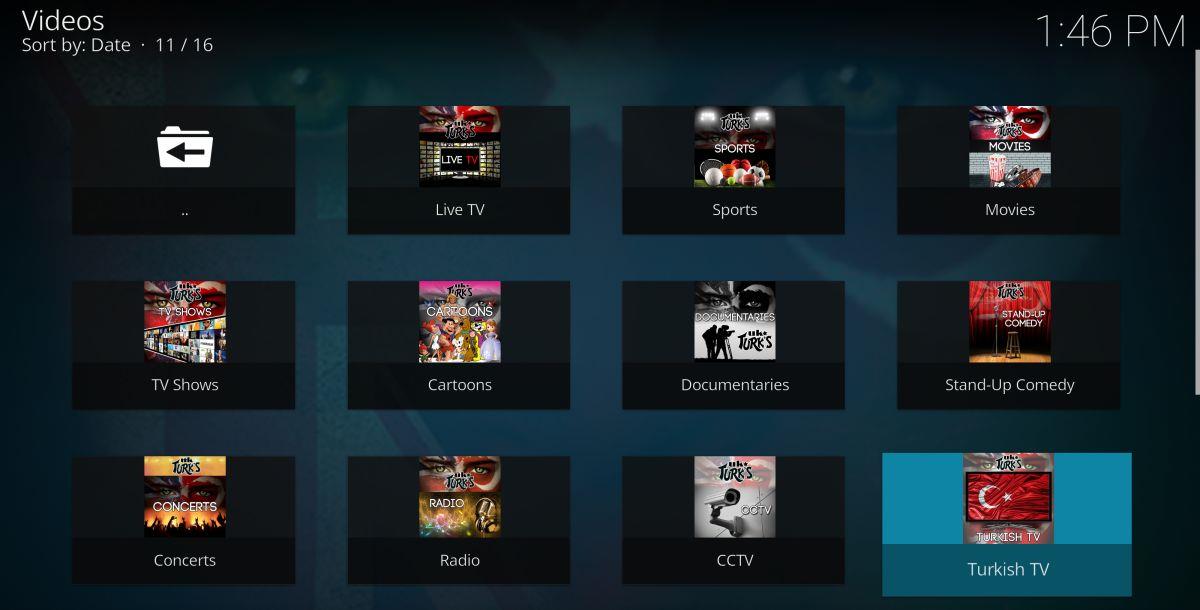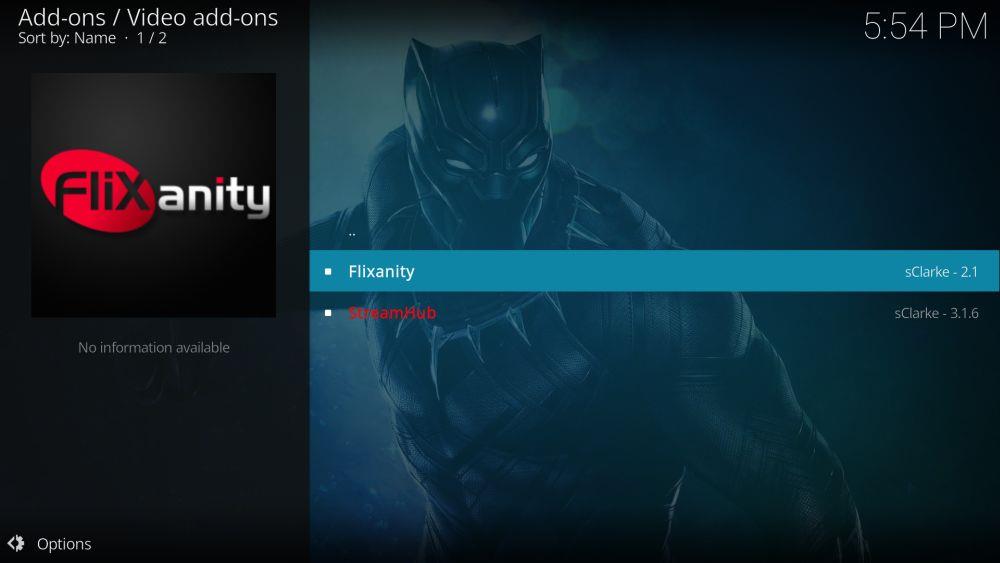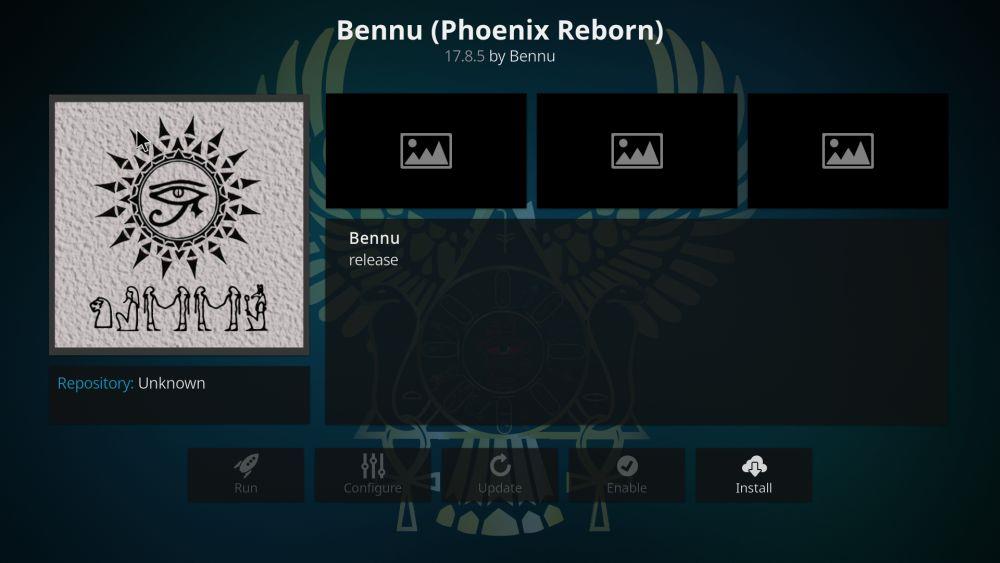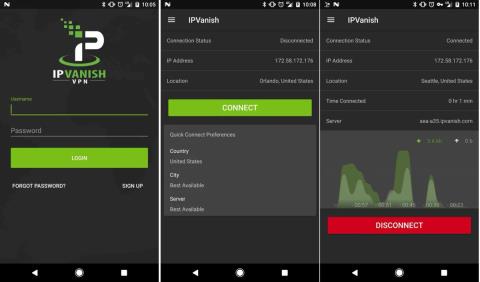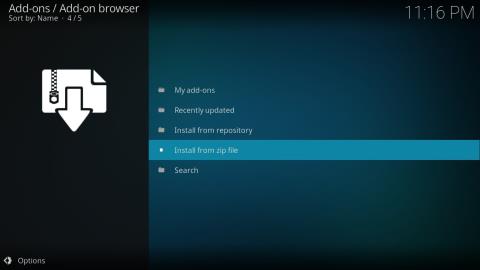Centrul media cu sursă deschisă Kodi a ajutat la transformarea vizionarii filmelor și TV într-un mod rapid, portabil și convenabil de a vă relaxa. Cea mai puternică parte a experienței Kodi sunt suplimentele neoficiale, care sunt extensii realizate de dezvoltatori terți care permit sporturi în direct, canale de difuzare, emisiuni TV la cerere și multe altele. Cele mai multe dintre aceste suplimente acordă prioritate filmelor HD și 4K , dar există câteva care oferă conținut de înaltă calitate pe care trebuie să-l vezi ca să crezi.
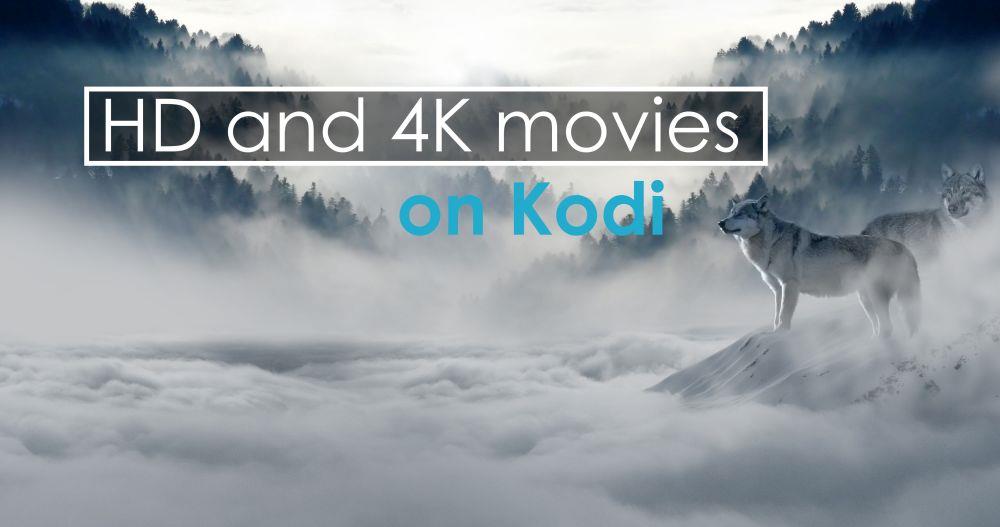
Obțineți VPN-ul # 1
57% REDUCERE Plan standard de 2 ani
Înainte de a utiliza Kodi, obțineți un VPN bun
Kodi este open-source și este atât gratuit, cât și legal de utilizat . Cu toate acestea, este posibil ca suplimentele neoficiale să nu adere la același set de standarde ca și software-ul oficial. S-au descoperit unele legături către conținut piratat și surse ilegale, ceea ce a făcut furori atât în rândul deținătorilor de drepturi, cât și al studiourilor de film. Drept urmare, Kodi este supus unui atent control în acest moment, ceea ce determină un număr de ISP-uri să reducă traficul Kodi sau chiar să trimită notificări de încălcare a drepturilor de autor utilizatorilor de streaming.
Vă puteți proteja împotriva acestor amenințări folosind o rețea privată virtuală. VPN-urile construiesc un tunel privat între dispozitivul dvs. și internet, criptând tot ceea ce trimiteți pentru a-l face imposibil de citit pentru terți. ISP-urile nu vor ști ce transmiteți în flux sau de unde provine, ceea ce înseamnă că nu vă pot limita descărcările. Cu un VPN instalat, sunteți liber să transmiteți în flux filme Kodi HD și 4K în deplină confidențialitate. Tot ce trebuie să faceți este să alegeți un VPN de încredere, să îl rulați în fundal și să vă bucurați.
Pe lângă faptul că vă face filmele HD Kodi private, VPN-urile vin și cu următoarele beneficii:
- Redați videoclipuri din alte țări folosind Netflix , HBO Go, BBC iPlayer și multe altele
- Opriți site-urile web și agențiile guvernamentale să vă urmărească activitatea
- Protejați-vă datele în timp ce călătoriți sau folosiți hotspot-uri Wi-Fi publice
- Deblocați site-urile web cenzurate și conținutul geo-restricționat
- Descărcați toate suplimentele Kodi în siguranță și în siguranță
Evaluarea celui mai bun VPN pentru Kodi
Alegerea celui mai bun VPN de utilizat cu Kodi poate fi o experiență descurajantă. De îndată ce vă scufundați, găsiți o mare de informații pentru a sorta și compara, totul, de la protocoale de securitate la locații ale serverelor și politici de înregistrare. Am simplificat puțin procesul, incluzând mai jos câteva servicii VPN recomandate. Selecțiile noastre au fost făcute pe baza următoarelor criterii, asigurându-vă că aveți cea mai rapidă și cea mai privată experiență de streaming 4K posibilă.
- Viteze mari de descărcare – Dacă vizionați filme HD sau 4K pe Kodi, veți avea nevoie de toată viteza pe care o puteți obține. VPN-urile sunt cunoscute pentru că sunt puțin lente în comparație cu o conexiune la internet standard, așa că găsirea unui serviciu care acordă o prioritate ridicată descărcărilor rapide este o necesitate absolută.
- Politica de înregistrare zero - Mai simplu spus: confidențialitatea dvs. nu este niciodată garantată dacă un VPN păstrează jurnalele. Pentru a vă asigura că nimic din ceea ce faceți nu este înregistrat sau partajat cu agenții externe, asigurați-vă că VPN-ul dvs. are o politică strictă de zero-logging pentru tot traficul.
- Restricții de lățime de bandă – VPN-urile de calitate inferioară pun adesea limite pentru cantitatea de lățime de bandă pe care o puteți consuma sau viteza cu care puteți descărca. Dacă acesta este cazul, veți descoperi că fluxurile dvs. HD Kodi vă vor analiza alocarea în doar câteva zile. Lățimea de bandă nelimitată este esențială pentru un VPN bun.
- Trafic permis – Multe dintre suplimentele de streaming 4K/HD de la Kodi se bazează pe protocoalele de rețea P2P sau torrent pentru a-și livra conținutul. VPN-urile blochează ocazional ambele tipuri de trafic, ceea ce vă poate lăsa fără filme și emisiuni TV prețioase.
- Compatibilitate software și aplicație - Pentru a profita de VPN-ul dvs., trebuie să rulați software personalizat pe același dispozitiv ca și Kodi. Deoarece Kodi funcționează pe o varietate atât de mare de hardware, este important să vă asigurați că și VPN-ul dvs. este compatibil.
Cel mai bun VPN pentru Kodi: IPVanish
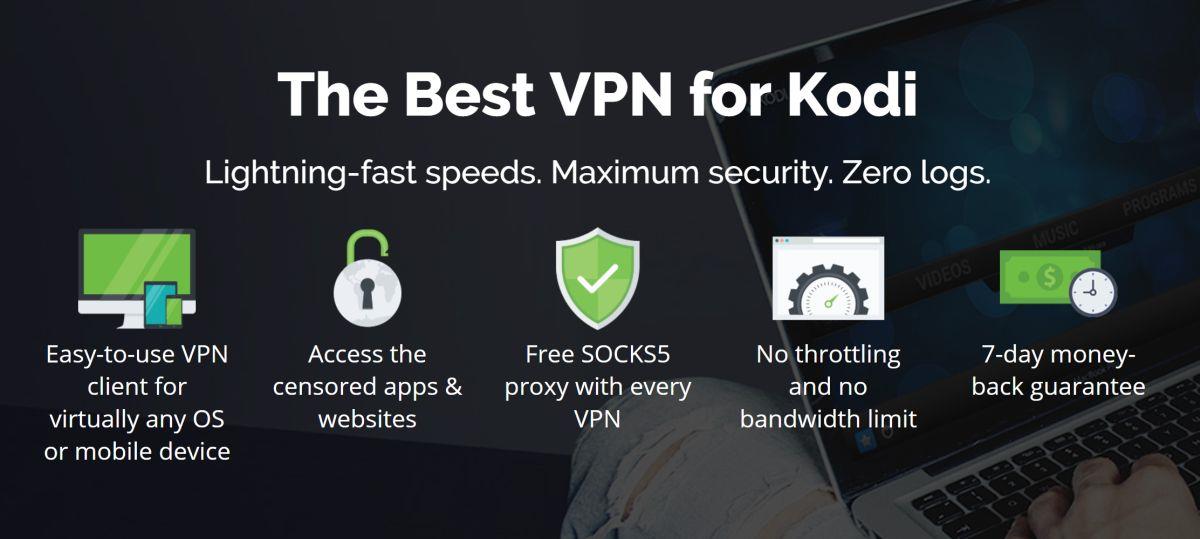
IPVanish oferă experiența perfectă de streaming Kodi, cu o combinație genială de viteze rapide ale serverului și o conexiune privată la internet. Cu IPVanish, datele dumneavoastră sunt securizate cu criptare AES pe 256 de biți și o politică de zero-logging pentru tot traficul. Protecția împotriva scurgerilor DNS și un comutator de oprire automat asigură că identitatea dvs. reală nu este niciodată partajată, chiar și în cazul unei deconectări sau a unui accident. Când combinați toate aceste lucruri, obțineți o garanție solidă că dvs. și activitatea voastră veți rămâne ascunse online, indiferent de ce.
IPVanish operează o rețea de peste 850 de servere în 60 de țări diferite, oferind o mulțime de opțiuni de conectare pentru toți utilizatorii săi. Obțineți acces complet deschis la internet cu lățime de bandă nelimitată, fără limite de viteză sau throttling și trafic nemonitorizat care permite atât rețele P2P, cât și torrente. IPVanish face incredibil de ușor să vă bucurați de filme Kodi 4K și HD în intimitatea propriei case. Înscrie-te, ia niște floricele și lasă să înceapă fluxurile!
Cele mai bune caracteristici ale IPVanish dintr-o privire:
- Aplicații personalizate pentru toate dispozitivele moderne, inclusiv Windows, Mac, Linux, Android și iOS.
- Servere extrem de rapide pentru fluxuri video HD și 4K fluide, neîntrerupte prin Kodi.
- Fără limite de viteză și fără restricții privind traficul torrent sau rețelele P2P.
- Descărcați torrente cu confidențialitate și anonimat complet.
IPVanish oferă o garanție de returnare a banilor de 7 zile, ceea ce înseamnă că aveți o săptămână pentru a-l testa fără riscuri. Vă rugăm să rețineți că cititorii de Sfaturi pentru dependență pot economisi 60% aici pe planul anual IPVanish , reducând prețul lunar la doar 4,87 USD/lună.
Cel mai rapid VPN din jur: ExpressVPN
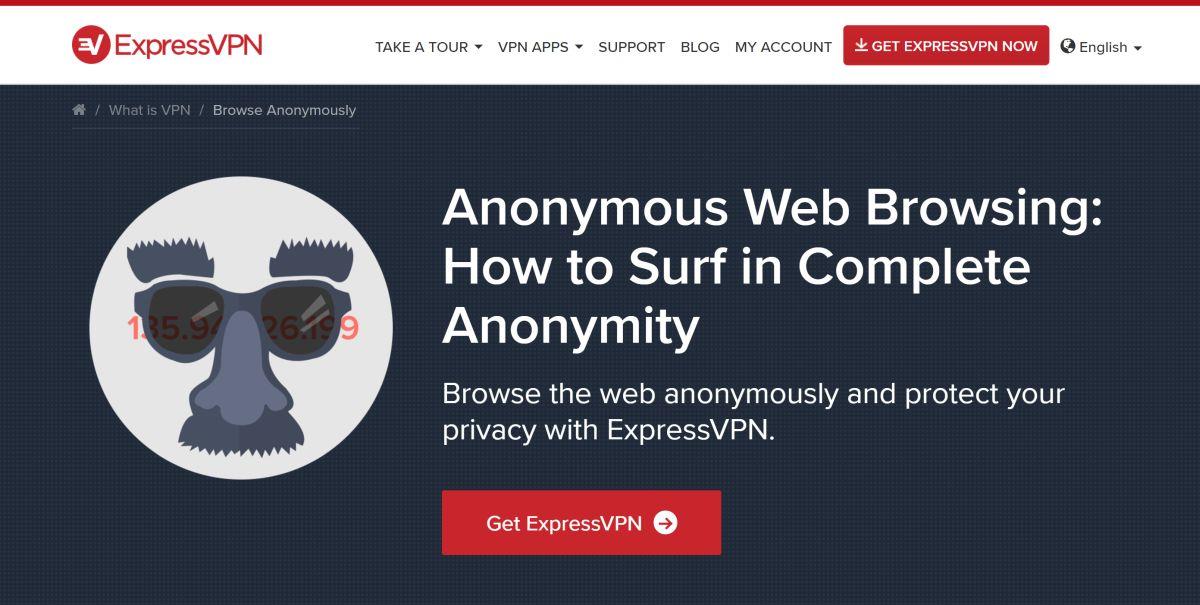
O altă alegere excelentă pentru filmele Kodi 4K și HD este ExpressVPN . Serviciul obține în mod constant note mari la testele de viteză către și de la servere din întreaga lume, deschizând ușa către descărcări rapide și fluxuri video incredibil de fluide. ExpressVPN operează o rețea de 145 de servere în 94 de țări diferite, ceea ce vă oferă o mulțime de opțiuni din care să alegeți. Aplicațiile personalizate pentru Windows, Mac și Android au chiar și un test de viteză încorporat care vă permite să verificați latența și să încărcați/descărcați statistici după cum doriți!
Experiența ExpressVPN atinge notele potrivite și pentru confidențialitate. Datele care părăsesc dispozitivul dvs. sunt blocate cu criptare AES pe 256 de biți pentru o securitate incredibilă și sunt susținute de o politică de zero-logging care acoperă traficul, solicitările DNS și adresele IP. Caracteristicile software-ului local includ protecție împotriva scurgerilor DNS și un comutator automat de oprire pentru a vă păstra identitatea în siguranță, chiar dacă vă pierdeți conexiunea la rețea.
Mai multe caracteristici excelente de la ExpressVPN:
- Funcții de anonimat pentru a păstra o conexiune privată și deschisă în țările cu cenzură grea, cum ar fi China
- Fără restricții privind lățimea de bandă, descărcări de rețea P2P sau trafic torrent
- Aplicații ușor de utilizat pentru toate sistemele de operare și dispozitivele majore
- Acces constant și de încredere la fluxurile Netflix din întreaga lume
Pro
- OFERTA SPECIALA: 3 luni gratuit (49% reducere - link de mai jos)
- Conexiune super rapidă, fiabilă
- Torrenting/P2P permis
- Politică strictă fără jurnal
- Serviciu Clienți (Chat 24/7).
Contra
EXCLUSIV pentru cititorii de Sfaturi pentru dependență: Înscrieți-vă pentru un an de serviciu cu ExpressVPN la doar 6,67 USD pe lună și obțineți 3 luni GRATUIT ! De asemenea, profitați de garanția de rambursare a banilor ExpressVPN de 30 de zile „fără întrebări” pentru un VPN rapid și sigur fără riscuri.
Cum se instalează suplimentele Kodi
Pentru a facilita găsirea, instalarea și păstrarea la zi a suplimentelor, comunitatea Kodi a grupat grupuri de ele în fișiere zip numite depozite. Un depozit deține de la o duzină la câteva mii de suplimente, permițându-vă să alegeți și să alegeți pe care doriți să le instalați dintr-un meniu. Kodi oferă o varietate de moduri de a adăuga depozite în sistemul dvs., dar preferăm metoda „surselor externe”, deoarece menține lucrurile ordonate pe termen lung. Totuși, va trebui să modificați o setare în Kodi înainte de a putea face acest lucru. Urmați pașii de mai jos pentru a începe:
- Deschideți Kodi și faceți clic pe pictograma roată pentru a intra în meniul Sistem.
- Accesați Setări de sistem > Suplimente
- Comutați cursorul de lângă opțiunea „Surse necunoscute”.
- Acceptați mesajul de avertizare care apare.
Cu opțiunile Kodi gata de funcționare, următoarea sarcină este să găsiți o adresă URL a sursei de depozit și să o adăugați la managerul de fișiere Kodi. Instalați depozitul de acolo, apoi navigați prin meniuri, alegeți-vă depozitul și începeți să verificați toate noile suplimente. Pare o modalitate complicată de a adăuga conținut nou, dar odată ce instalați câteva repoziții, va deveni a doua natură. Ghizii noștri vă ghidează prin procesul de la început până la sfârșit pentru a ușura lucrurile.
Notă: suplimentele de la terți menționate mai jos leagă la o mare varietate de conținut și surse în continuă schimbare, ceea ce face imposibilă verificarea integrității și legalității fiecăruia. Addictive Tips nu acceptă și nu încurajează nicio încălcare a restricțiilor privind drepturile de autor. Vă rugăm să luați în considerare legea, victimele și riscurile de piraterie înainte de a accesa materiale protejate prin drepturi de autor fără permisiune.
Liste de redare turcești din Marea Britanie – 4K și HD până la capăt
Citiți, de asemenea, tutorialul nostru dedicat instalării listelor de redare turcești din Marea Britanie .
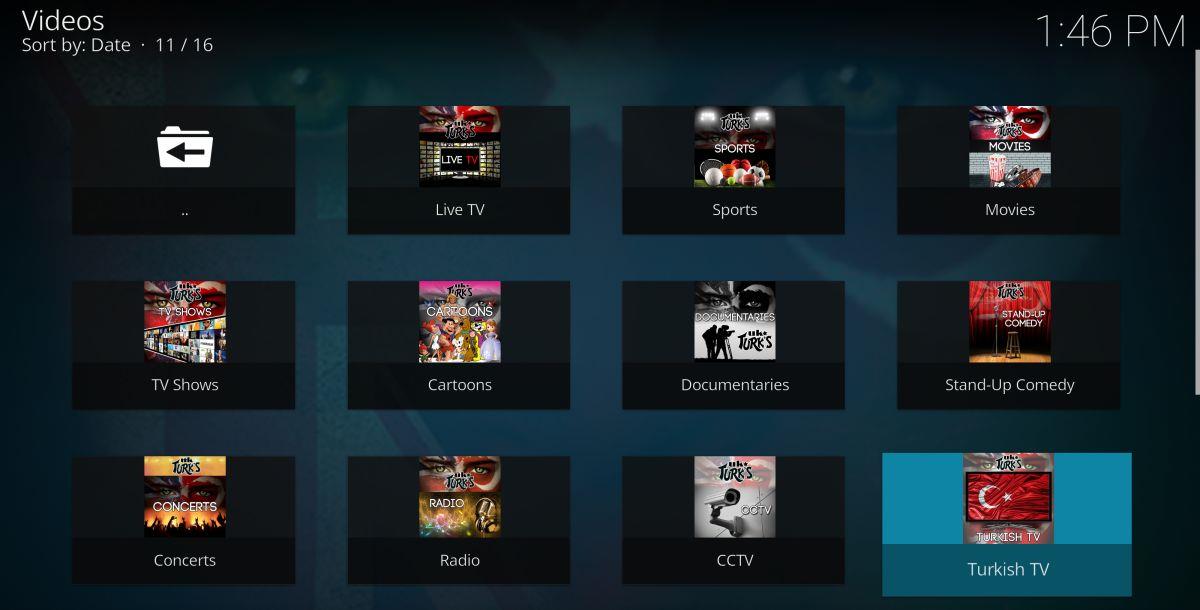
UK Turk Playlists este disponibil prin depozitul Cazwall, cunoscut și sub numele de Simply Caz. Urmați ghidul de mai jos pentru a instala Cazwall pe sistemul dvs. Dacă îl aveți deja, treceți la pasul 14.
Cum să adăugați liste de redare turcești din Marea Britanie pe Kodi:
- Deschideți Kodi pe dispozitivul local
- Faceți clic pe pictograma roată pentru a intra în meniul Sistem
- Accesați File Manager > Adăugați sursă (poate fi necesar să faceți clic pe punctul dublu pentru a vă deplasa în partea de sus a directorului)
- Introdu următoarea adresă URL exact așa cum apare: https://repo.cazwall.com/sc/
- Denumiți noul depozit „.cazwall”. Decimala nu este necesară, dar o face mai ușor de localizat mai târziu
- Faceți clic pe „OK”
- Reveniți la meniul principal Kodi
- Selectați „Suplimente”
- Faceți clic pe pictograma casetă deschisă din partea de sus a barei de meniu
- Alegeți „Instalați din fișierul Zip”
- Selectați „.cazwall”
- Deschideți folderul marcat „Repository (Click Here)”
- Instalați fișierul numit repository.simplycaz-####.zip
- Accesați meniul Add-ons și faceți clic pe pictograma casetă deschisă
- Alegeți „Instalați din depozit”
- Găsiți și faceți clic pe „.cazwall”
- Accesați „Suplimente video” sau folderul echivalent al depozitului dvs
- Alegeți „Liste de redare pentru turci din Marea Britanie” și instalați suplimentul
Unul dintre suplimentele Kodi populare de-a lungul anilor a fost UK Turk Playlists. Extensia include o varietate uluitoare de conținut, reunind emisiuni TV clasice, conținut pentru copii, sport, TV în direct și toate filmele pe care le puteți gestiona atât noi, cât și vechi. Fanii streamingului 4K vor aprecia întreaga secțiune dedicată filmelor 4K/HD și 3D. Este unul dintre puținele suplimente care separă conținutul de înaltă calitate de restul, făcându-l ușor să sari și să te bucuri.
FliXanity – Filme HD peste tot
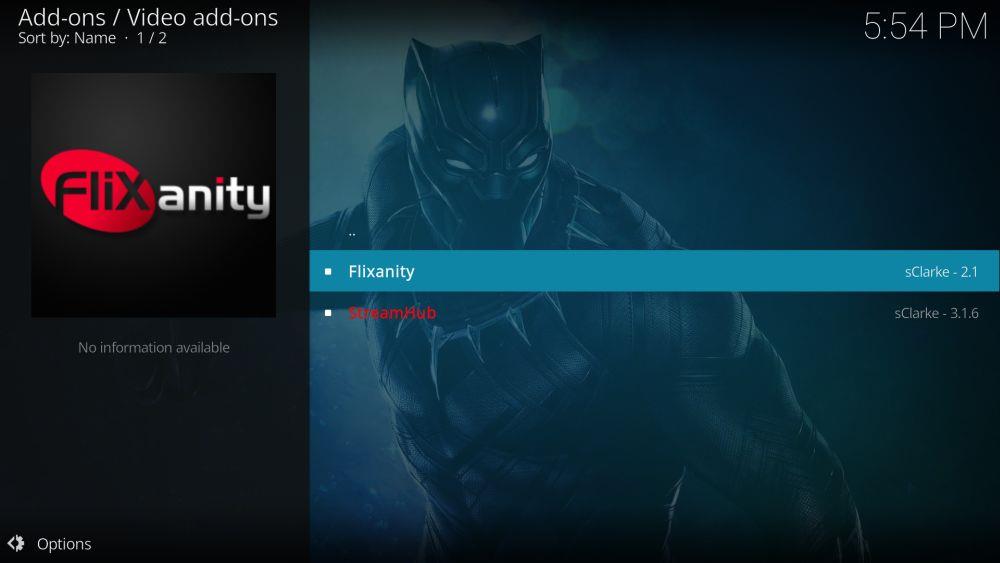
Pentru a instala FliXanity, va trebui să adăugați un depozit compatibil. Streamhub are cea mai actualizată versiune a suplimentului disponibilă. Urmați ghidul de mai jos pentru a instala pe sistemul dvs. Dacă ați adăugat deja depozitul, treceți la pasul 13.
Cum se instalează FliXanity pe Kodi:
- Deschideți Kodi pe dispozitivul local
- Faceți clic pe pictograma roată pentru a intra în meniul Sistem
- Accesați File Manager > Adăugați sursă (poate fi necesar să faceți clic pe punctul dublu pentru a vă deplasa în partea de sus a directorului)
- Introdu următoarea adresă URL exact așa cum apare: https://archive.org/download/repository.streamhub
- Denumiți noul depozit „.streamhub”. Decimala nu este necesară, dar o face mai ușor de localizat mai târziu
- Faceți clic pe „OK”
- Reveniți la meniul principal Kodi
- Selectați „Suplimente”
- Faceți clic pe pictograma casetă deschisă din partea de sus a barei de meniu
- Alegeți „Instalați din fișierul Zip”
- Selectați „.streamhub”
- Alegeți fișierul numit repository.streamhub.zip
- Reveniți la meniul Suplimente și faceți clic din nou pe pictograma casetă deschisă
- Alegeți „Instalați din depozit”
- Găsiți și faceți clic pe „Repository Streamhub”
- Derulați în jos la „Suplimente video”
- Găsiți „FliXanity” și instalați
FliXanity este un supliment esențial pentru filmele de înaltă definiție. Include o varietate bine organizată de categorii, totul, de la superproduse recente până la lansări populare noi, emisiuni TV și filme clasice. Conținutul HD este inclus alături de caracteristicile standard și, din păcate, nu va fi disponibil în orice moment pentru toate filmele. FliXanity face o treabă grozavă de actualizare cu cât mai multe fluxuri HD posibil, ceea ce este grozav pentru oricine are o conexiune rapidă la internet și o dragoste pentru conținut de înaltă calitate.
Bennu – Phoenix Reborn
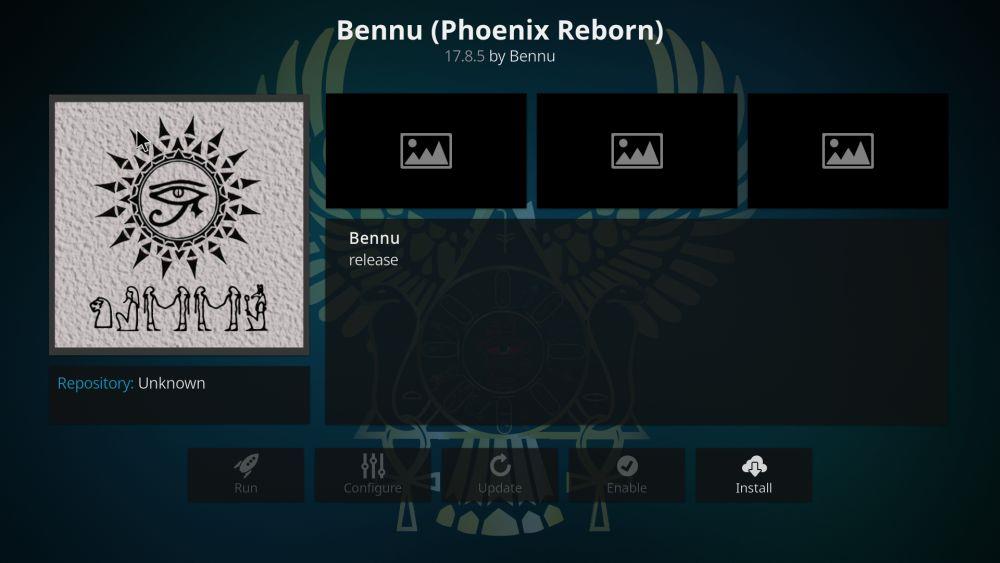
Pentru a utiliza Bennu, va trebui să instalați un depozit de încredere. Repo Cazwall este una dintre cele mai bune surse pentru cea mai recentă lansare Bennu. Urmați pașii de mai jos pentru a instala Cazwall. Dacă aveți deja repo, treceți la pasul 14.
Cum se instalează Bennu pe Kodi:
- Deschideți Kodi pe dispozitivul local
- Faceți clic pe pictograma roată pentru a intra în meniul Sistem
- Accesați File Manager > Adăugați sursă (poate fi necesar să faceți clic pe punctul dublu pentru a vă deplasa în partea de sus a directorului)
- Introdu următoarea adresă URL exact așa cum apare: https://repo.cazwall.com/sc/
- Denumiți noul depozit „.cazwall”. Decimala nu este necesară, dar o face mai ușor de localizat mai târziu
- Faceți clic pe „OK”
- Reveniți la meniul principal Kodi
- Selectați „Suplimente”
- Faceți clic pe pictograma casetă deschisă din partea de sus a barei de meniu
- Alegeți „Instalați din fișierul Zip”
- Selectați „.cazwall”
- Deschideți folderul marcat „Repository (Click Here)”
- Instalați fișierul numit repository.simplycaz-####.zip
- Accesați meniul Add-ons și faceți clic pe pictograma casetă deschisă
- Alegeți „Instalați din depozit”
- Găsiți și faceți clic pe „.cazwall”
- Accesați „Suplimente video” sau folderul echivalent al depozitului dvs
- Alegeți „Bennu” și instalați suplimentul
Bennu este relativ nou venit pe scena suplimentelor Kodi, dar deja învârtește capetele cu selecția sa largă de conținut. Bennu își propune să ia locul lui Phoenix, un add-on care a dispărut când TVAddons a fost închis . În acest scop, Bennu reunește o mare varietate de fluxuri, inclusiv conținut pentru copii, canale TV în direct, filme și seriale TV complete. Bennu nu separă conținutul HD sau 4K din restul ofertelor sale, ceea ce poate duce la descărcări accidentale de flux SD. Totuși, ceea ce îi lipsește în organizare îl compensează mai mult decât prin varietate.
Alte suplimente de film și TV în flux
Nu ai suficientă televiziune în flux și filme în viața ta? Nu trebuie să vă limitați la conținut de calitate HD/4K! Unele dintre cele mai bune suplimente Kodi extrag videoclipuri de pe web, oferind acces la conținut de nișă incredibil, media populară și tot ce se află între ele. Mai jos sunt câteva dintre suplimentele noastre preferate care vor oferi nenumărate ore de divertisment.
Aveți probleme la vizualizarea conținutului HD/4K?
Unul dintre cele mai mari beneficii ale mediului Kodi este multitudinea de opțiuni pe care le aveți la dispoziție. Există întotdeauna o metodă de a sorta, de a modifica și de a configura experiența după bunul plac, chiar și cu suplimente de la terți. Un dezavantaj este că unele caracteristici dispar în partea de jos a grămezii, eliminând extra-urile pe care nici măcar nu știai că le ratezi.
Mai multe suplimente Kodi vor dezactiva conținutul 4K în mod implicit. Cu toate acestea, este ușor să-l reporniți. Dacă nu puteți vedea listele de videoclipuri HD sau 4K pe care ar trebui să le vedeți sau dacă se presupune că fluxurile de înaltă definiție par granulate, urmați pașii de mai jos pentru a modifica opțiunile pentru fiecare supliment individual.
- Deschideți Kodi și accesați secțiunea „Suplimente”.
- Găsiți suplimentul care conține conținut de streaming HD/4K și deschideți meniul de lansare
- Faceți clic sau atingeți caseta din partea de jos care spune „Configurare”
- Atingeți butonul din stânga care scrie „Redare”
- Uitați-vă la aproximativ o treime din drum în jos pe opțiunile care apar și găsiți „Calitate maximă”
- Atingeți săgețile până când apare „4k”
- Atingeți „OK” și deschideți suplimentul. Conținutul dvs. HD ar trebui să fie disponibil acum
Unele suplimente nu vor avea această opțiune de filtrare 4K. Există, de asemenea, șansa ca dispozitivul dvs. să nu poată gestiona conținut HD, mai ales dacă vizionați pe un smartphone sau alt dispozitiv portabil.
Este sigur să instalați suplimente neoficiale Kodi?
Aplicația Kodi în sine este sigură, open source și gratuită. Cu toate acestea, suplimentele pe care le puteți găsi și instala nu vor urma neapărat aceeași filozofie. Produsele terțe nu sunt verificate de echipa Kodi, iar câteva au fost descoperite care poartă malware sau link-uri către conținut piratat. Nu este o întâmplare obișnuită, dar se întâmplă destul de des încât ar trebui să luați măsuri de precauție atunci când descărcați și transmiteți prin Kodi.
Când adăugați extensii la Kodi, asigurați-vă că rămâneți cu surse de depozit de renume. Grupurile repo fac cea mai mare parte a activității de verificare pentru comunitate pentru a ajuta la păstrarea suplimentelor proaste departe de public. De asemenea, descarcăm și verificăm fiecare supliment prezentat în articolele noastre, așa că, dacă sunt enumerate mai sus, sunt gata. Pentru a fi în siguranță, păstrați întotdeauna funcțiile antivirus și firewall activate, iar când începeți transmiterea în flux asigurați-vă că utilizați un VPN pentru a vă păstra activitatea privată.
Cum să obțineți un VPN GRATUIT pentru 30 de zile
Dacă aveți nevoie de un VPN pentru o perioadă scurtă de timp când călătoriți, de exemplu, puteți obține gratuit VPN-ul nostru cel mai bine clasat. NordVPN include o garanție de rambursare a banilor de 30 de zile. Va trebui să plătiți pentru abonament, acesta este un fapt, dar vă permite accesul complet timp de 30 de zile, apoi anulați pentru o rambursare completă . Politica lor de anulare fără întrebări se ridică la înălțimea numelui său.
Lasă un răspuns Anulează răspunsul
Adresa ta de email nu va fi publicată. Câmpurile obligatorii sunt marcate *
Nume *
E-mail *
cometariu
Acest site folosește Akismet pentru a reduce spamul. Aflați cum sunt procesate datele comentariilor dvs.